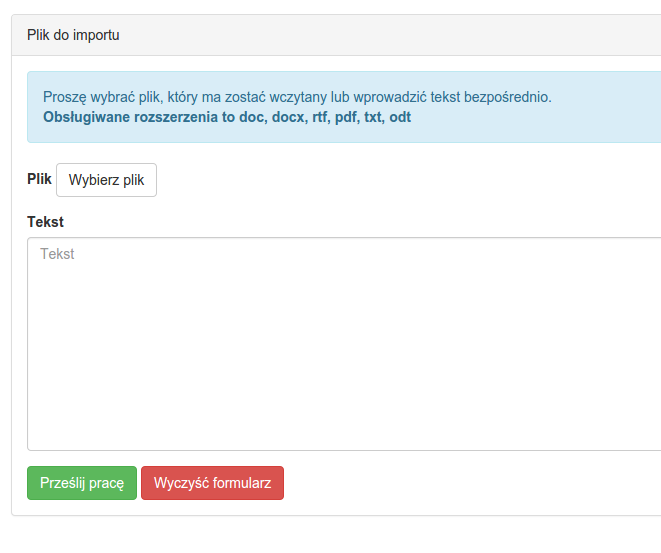Dodawanie dokumentu: Różnice pomiędzy wersjami
| Linia 1: | Linia 1: | ||
| − | '''Dodawanie dokumentu''' do [[System OSA|systemu OSA]] jest podstawową operacją prowadzącą finalnie do wygenerowania raportu na temat zapożyczeń znalezionych w pracy w trakcie sprawdzania antyplagiatowego. W tej operacji praca zostaje dodana do bazy OSY lokalnej a następnie uruchamiana jest procedura jej sprawdzania z [[Baza referencyjna|bazą referencyjną]]. | + | '''Dodawanie dokumentu''' do [[System OSA|systemu OSA]] jest podstawową operacją prowadzącą finalnie do wygenerowania raportu na temat zapożyczeń znalezionych w pracy w trakcie sprawdzania antyplagiatowego. W tej operacji praca zostaje dodana do bazy OSY lokalnej a następnie uruchamiana jest procedura jej sprawdzania z [[Baza referencyjna|bazą referencyjną]] oraz z Internetem. |
[[Plik:Dodaj prace.png]] | [[Plik:Dodaj prace.png]] | ||
Aktualna wersja na dzień 23:53, 26 paź 2015
Dodawanie dokumentu do systemu OSA jest podstawową operacją prowadzącą finalnie do wygenerowania raportu na temat zapożyczeń znalezionych w pracy w trakcie sprawdzania antyplagiatowego. W tej operacji praca zostaje dodana do bazy OSY lokalnej a następnie uruchamiana jest procedura jej sprawdzania z bazą referencyjną oraz z Internetem.
Opis czynności
Dodawanie pracy do systemu odbywa się poprzez zakładkę Dodaj dokument w menu głównym programu. OSA wymaga samej treści pracy. Można ją dostarczyć na dwa sposoby:
- wskazanie pliku na własnym komputerze, który zostanie pobrany przez OSĘ a następnie zamieniony na tekst. Obsługiwane formaty plików: doc, docx, rtf, pdf, txt, odt,
- poprzez wklejenie tekstu pracy w okno widoczne na stronie.
Po naciśnięciu przycisku Prześlij pracę OSA zapyta się o metadane pracy, które użytkownik powinien wypełnić. Wymagane są: tytuł, autor, typ pracy, język pracy, promotor. Zalecamy jednak uzupełnienie wszystkich pól. Część informacji może zostać przez OSĘ wyciągnięta z tekstu pracy - wtedy dane te będą wstępnie już wypełnione.
Po prawidłowym wypełnieniu metryki pracy i naciśnięciu Prześlij pracę system przekierowuje na stronę Szczegółów pracy gdzie użytkownik może zobaczyć raporty z postępowania antyplagiatowego.